腾讯文档app是一款专业好用的可多人协作在线文档,相信很多小伙伴都在使用,其中很多用户在腾讯文档中不会给文字添加下划线,下面就让552游戏小编为大家详细的介绍下方法吧 。
腾讯文档文字添加下划线教程
点击打开腾讯文档 。
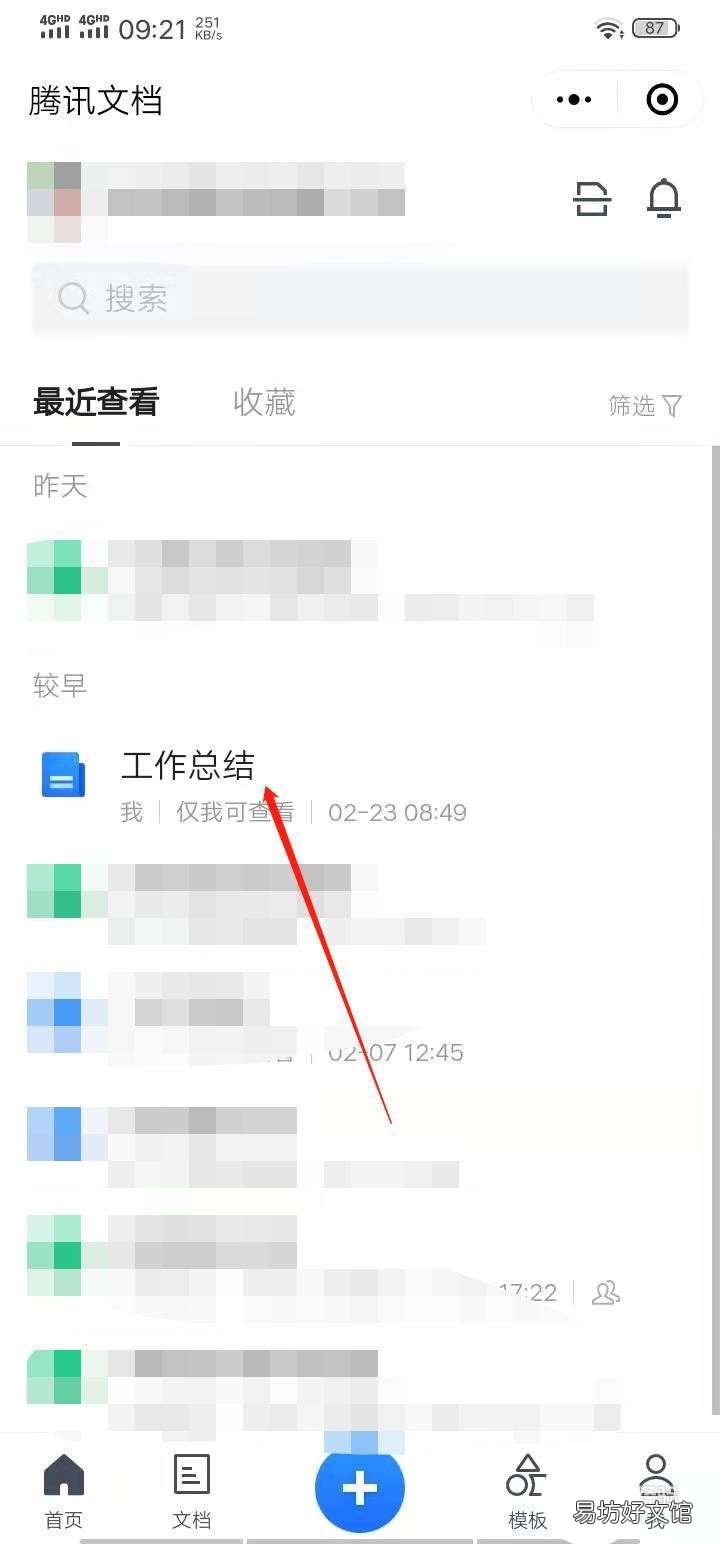
文章插图
双击文字后,选取文字 。
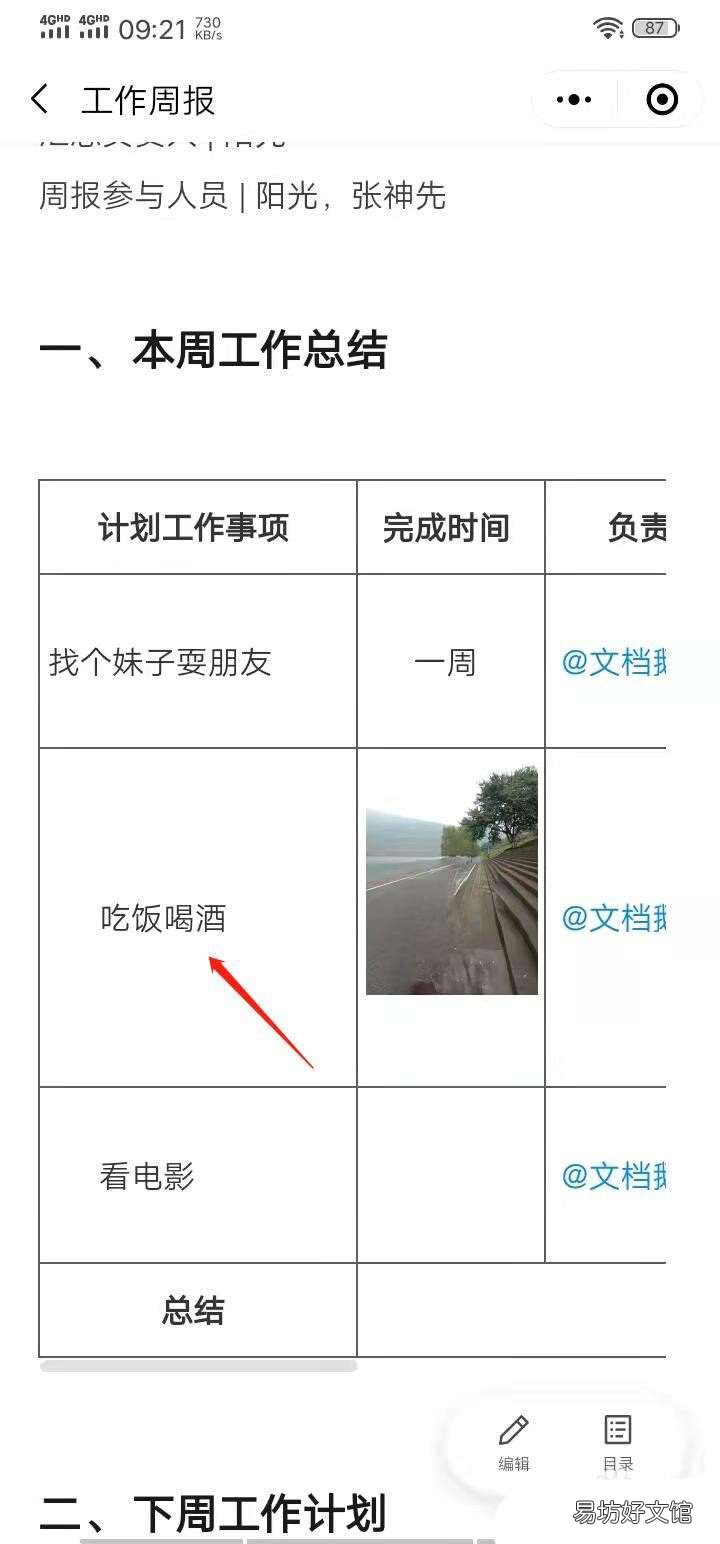
文章插图
文游劫字选取后,栗摸点击文字设置菜单图标 。
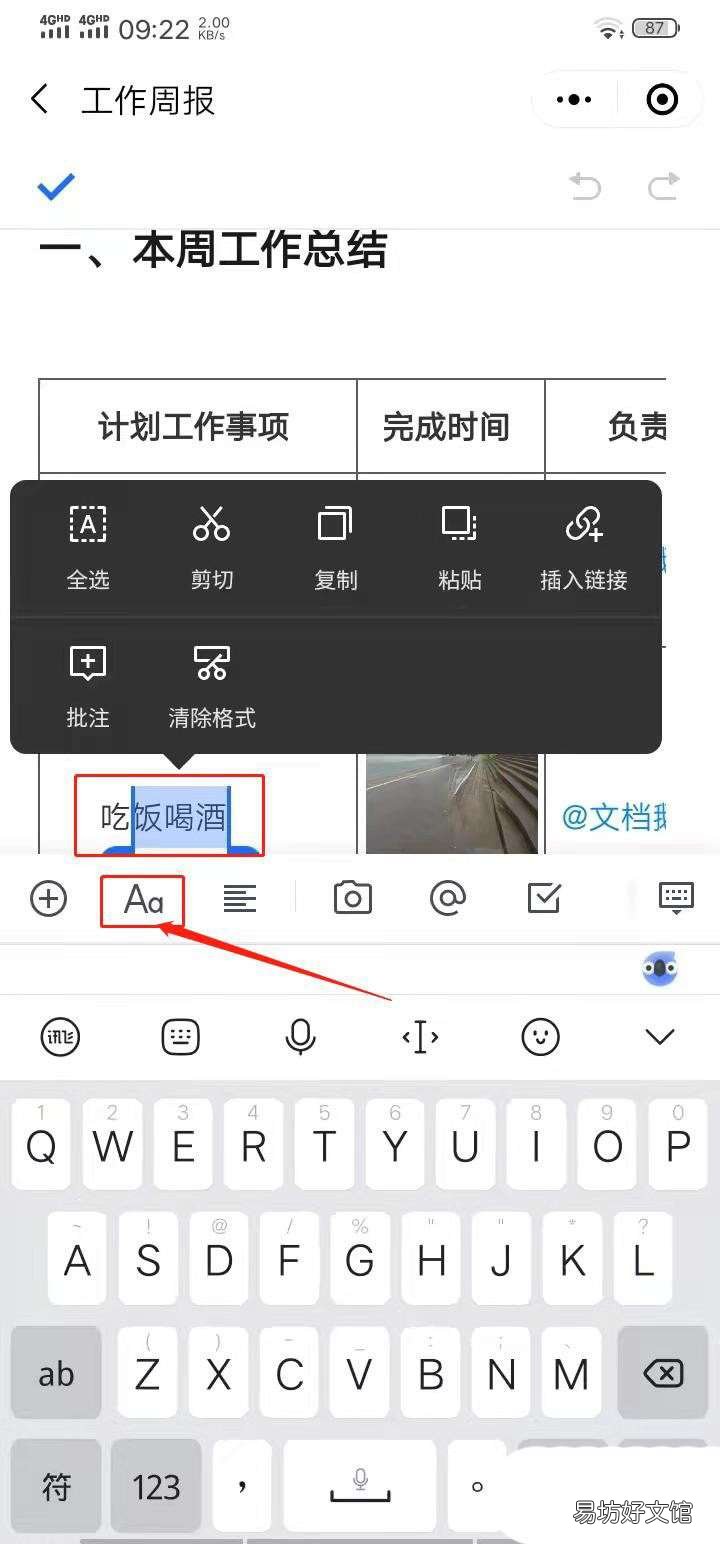
文章插图
点击下划线图标 。
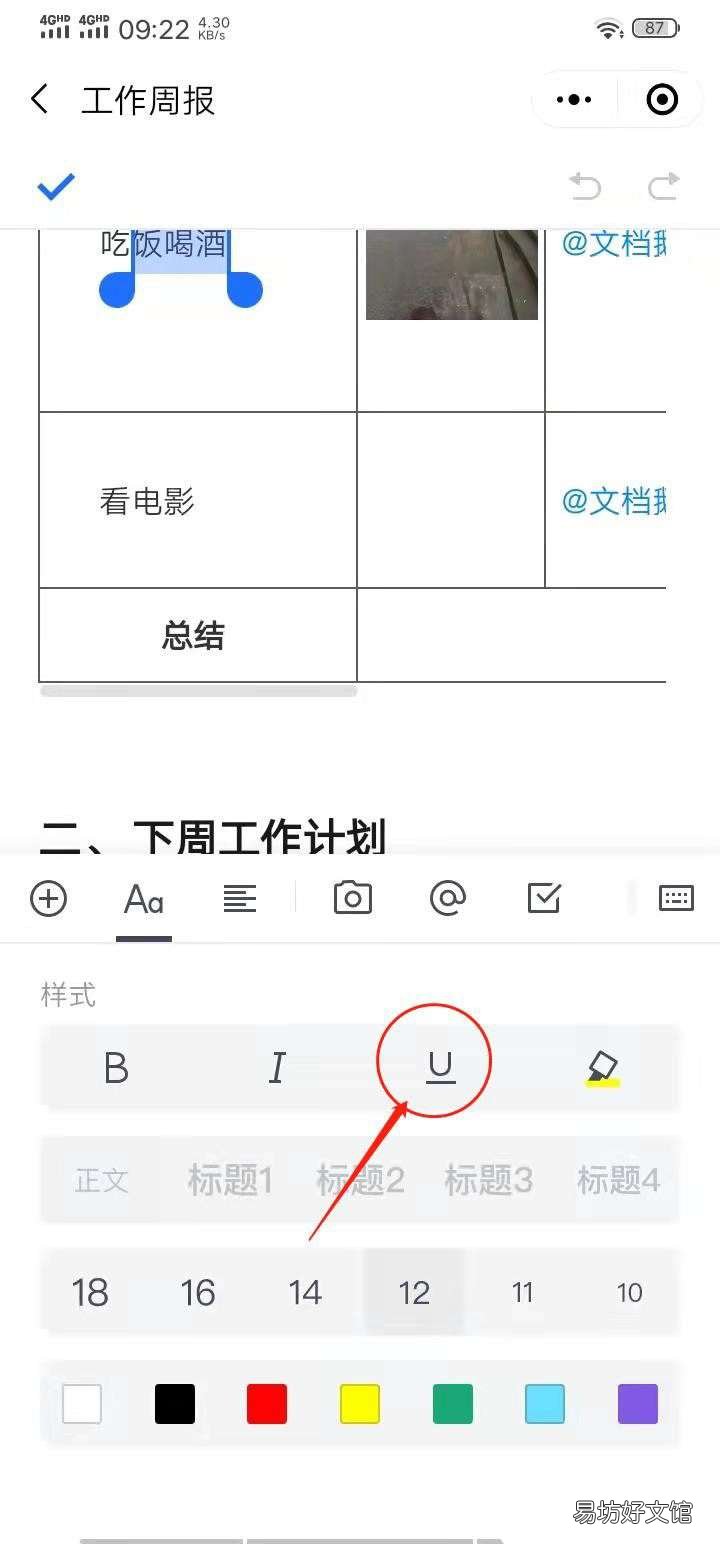
文章插图
设置完成后点击【√】保存 。

文章插图
分割线
【腾讯文档如何添加下划线-腾讯文档文字添加下划线教程】在文档编辑界面选择红框内的加号图标 。
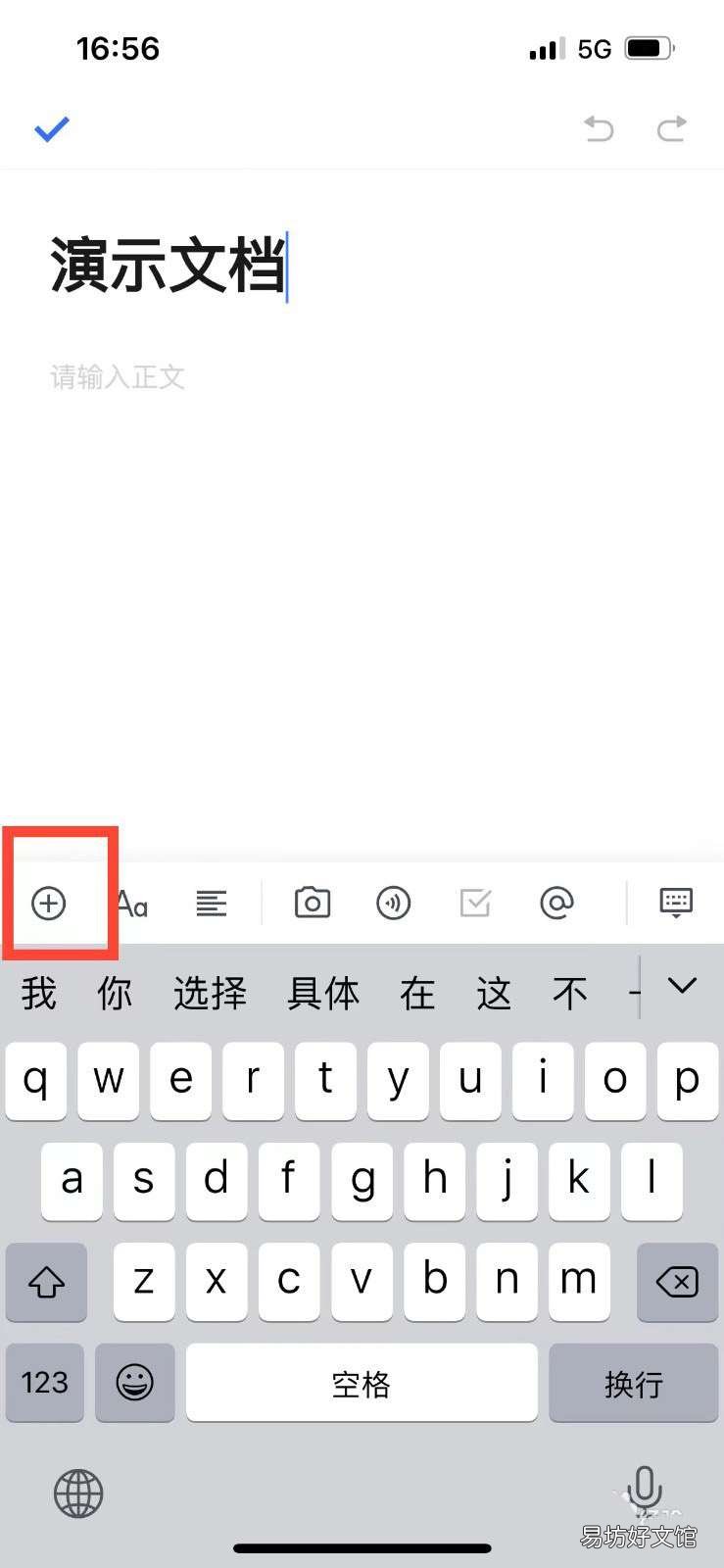
文章插图
选择分隔线选项 。

文章插图
即可在文档中插入一条分隔线 。
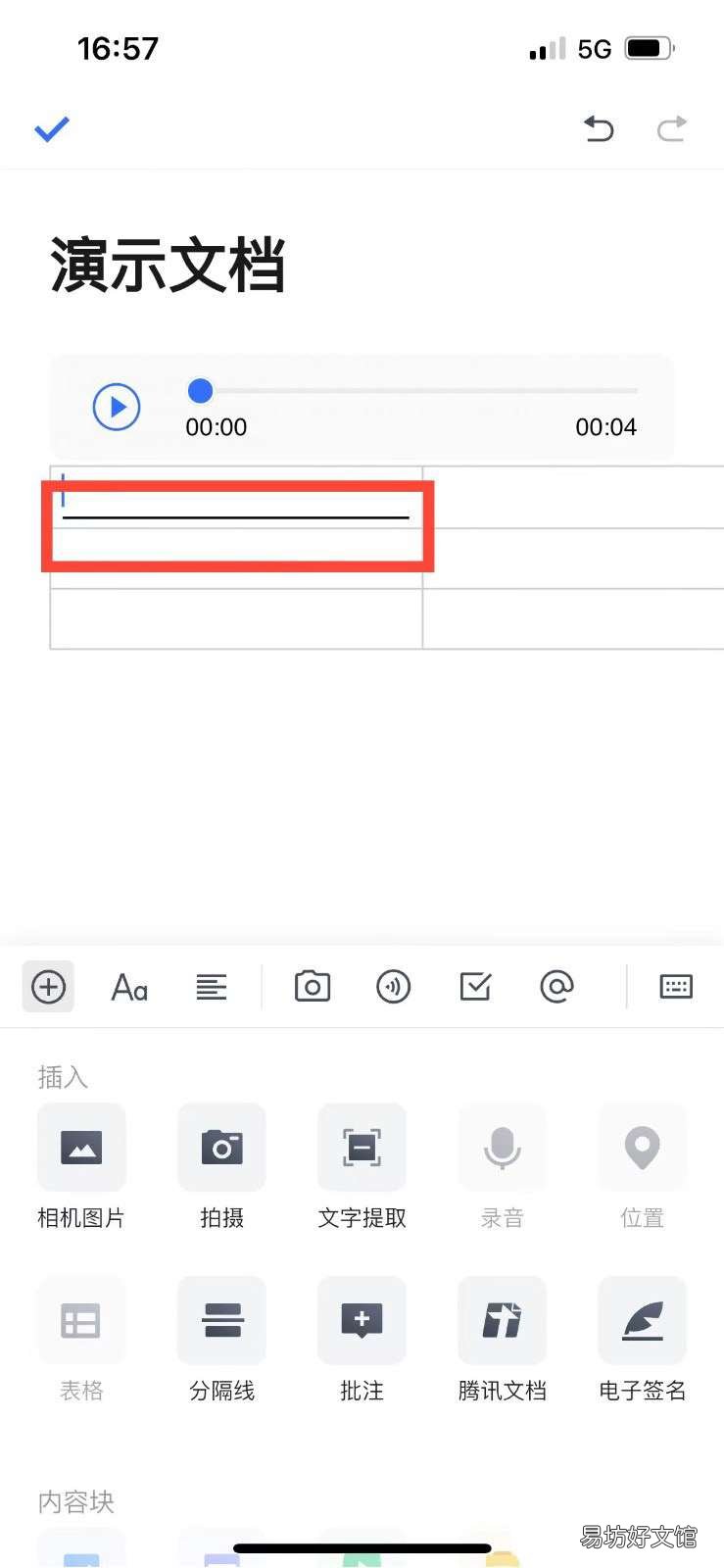
文章插图
以上就是小编为大家分享的腾讯文档文字添加下划线教程,更多有关软件的教程请关注 。
推荐阅读
- 安居客如何查看房屋估价-安居客查看房屋估价方法介绍
- 如何用ps将两张图片拼接成一张
- 懒人听书app自动播放如何关闭-懒人听书退出自动播放教程
- AcFun如何设置视频循环播放-AcFun设置视频循环播放方法介绍
- 一个木函如何清除缓存-一个木函清除缓存方法介绍
- 如何处理夫妻关系 如何让婚姻更长久
- 铁路12306如何打车-铁路12306叫出租车教程
- 如何维持夫妻关系 如何相处才幸福
- 学习通如何创建个人简历-学习通创建个人简历方法介绍
- 小鹅通助手如何切换角色-小鹅通助手切换角色方法介绍




